Excel adalah alat yang canggih dan fleksibel untuk setiap aktivitas analitik. Digabungkan dengan Power BI, ini memberi Anda analitik data yang luas dan kapabilitas visualisasi. Gunakan aplikasi bersama-sama untuk mengumpulkan, membentuk, menganalisis, dan menjelajahi data bisnis utama dengan mudah dengan cara baru—dalam waktu yang lebih singkat.
Ikuti empat langkah ini:
Koneksi ke sumber data apa pun dari Excel, termasuk file Excel lainnya, dengan Editor Power Query. Dengan editor, Anda bisa membersihkan data Anda dengan langkah-langkah yang dapat digunakan kembali yang mudah dan menghemat waktu Anda. Memisahkan, menggabungkan, dan menghapus duplikat kini menjadi lebih cepat dari sebelumnya. Untuk informasi selengkapnya, lihat Power Query untuk bantuan Excel.
Apakah data Anda terdiri dari lebih dari satu juta baris? Punya sekelompok meja? Buat hubungan di antaranya dengan cepat, bersama dengan rumus dan pengukuran yang dapat digunakan kembali. Ini semua mungkin, berkat kekuatan Power Pivot, yang memungkinkan Anda membuat model data langsung di dalam Excel. Untuk informasi selengkapnya, lihat Mempelajari cara menggunakan Power Query dan Power Pivot di Excel.
Terbitkan data Anda ke Power BI dengan sekali klik untuk membuat laporan yang indah. Semua tabel, kueri, dan model data yang Anda buat di Excel dapat ditransfer ke dasbor interaktif yang menakjubkan di Power BI. Jika Anda kebetulan membuat perubahan dalam Excel lagi, perubahan tersebut akan disinkronkan secara otomatis.
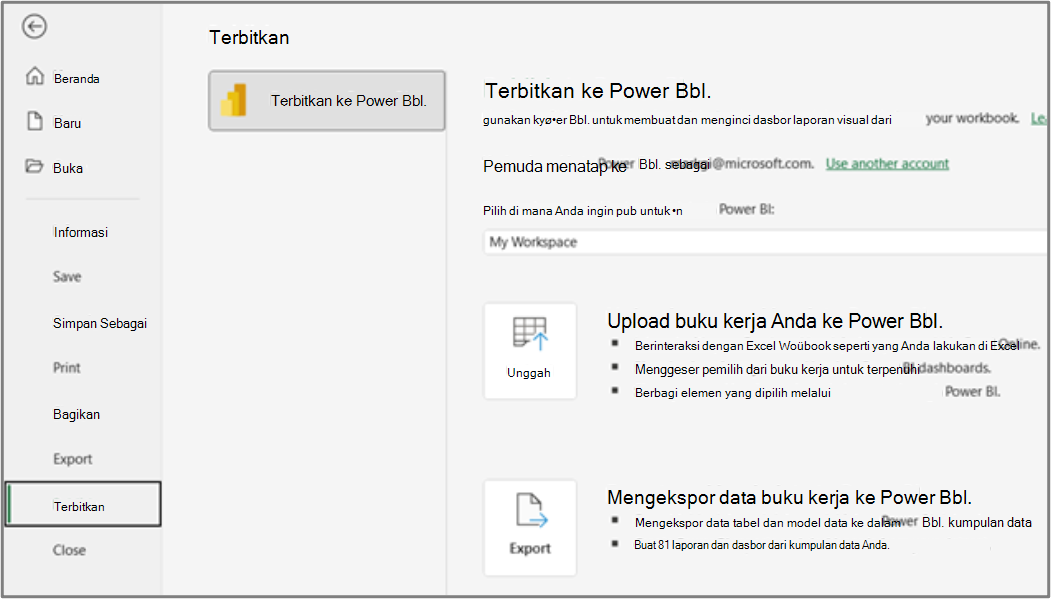
Setelah Anda berada dalam Power BI, gunakan Jadwalkan Refresh Data. Ini memungkinkan sumber data Anda, dikonfigurasi di Power Pivot, untuk direfresh di latar belakang. Lalu saat Anda membuka dasbor, data yang tepat akan ada di sana—tanpa memerlukan tindakan apa pun.
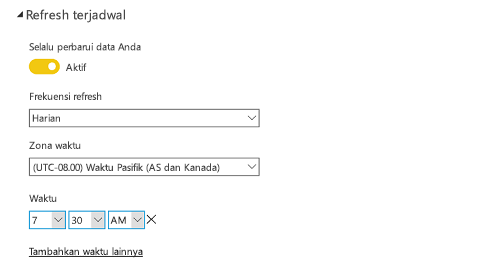
Dan ingatlah: Anda dapat dengan mudah mengembalikan data ke Excel untuk analisis ad-hoc. Di Power BI, klik Analisis di Excel untuk menyambungkan model data Anda dari Power BI ke Excel. Ini memungkinkan Anda menggunakan alat analisis canggih Excel, seperti PivotTable dan bagan, untuk menganalisis data Anda lebih lanjut.










